西门子中国
工业支持中心
下载中心
文档详情
下载中心
精选主题列表
下载中心
精选主题列表
精选主题详情
下载中心
筛选详情
下载中心
文档列表
下载中心
常见问题大全列表
下载中心
常见问题大全
下载中心
大全章节内容列表
下载中心
大全章节内容
下载中心
会员下载专区
- 自动化系统
- 驱动技术
- 低压电气
- 工业服务
- 其他
SIMATIC S7-200 SMART PLC和组件HMI人机界面通信与网络组件过程控制系统过程仪表及分析仪器工业识别工业信息安全
SIMATIC S7-1500系列
SIMATIC S7-1200系列
SIMATIC S7-200 SMART
SIMATIC S7-200系列
SIMATIC S7-300系列
SIMATIC S7-400系列
LOGO!
ET200
SIMATIC S5
工业自动化软件
工业电源
WinAC
TDC/SYMADYN D
更多

更新至第12集
创建 PC Station





SIMATIC S7-200 SMART
- 通信(通讯)
发布时间:2024年01月11日
- 0
- 152
创建 PC Station
使用“Station Configuration Editor”创建 PC Station
通过“Station Configuration Editor”创建一个虚拟的 PC Station 硬件机架,以便在STEP7中组态的 PC Station 下载到这个虚拟的 PC Station 硬件机架中去。
1. 进入 PC Station 硬件机架组态界面
在 Windows 桌面中双击 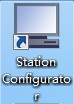 图标,进入 PC Station 硬件机架组态界面。
图标,进入 PC Station 硬件机架组态界面。
2. 添加 OPC Server
选择第一号插槽,鼠标右键,选择"Add",在弹出的添加组件窗口中选择 OPC Server,如图1.所示。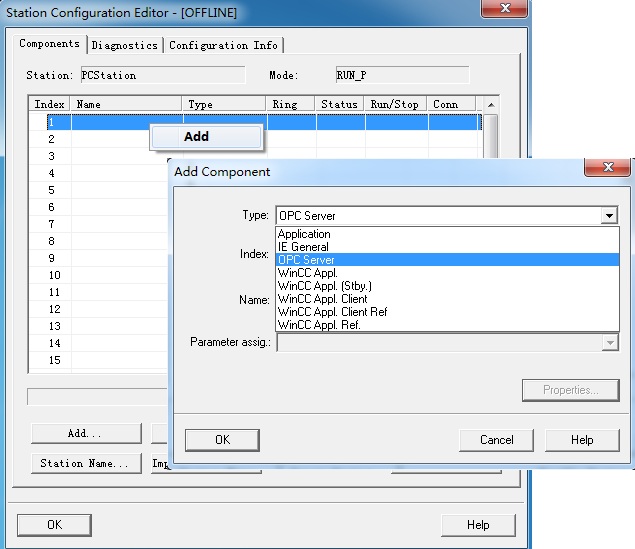
图1. 插入 OPC Server
3. 添加组件窗口中选择 IE General
选择第二号插槽,鼠标右键,选择"Add",在添加组件窗口中选择 IE General,如图2.所示。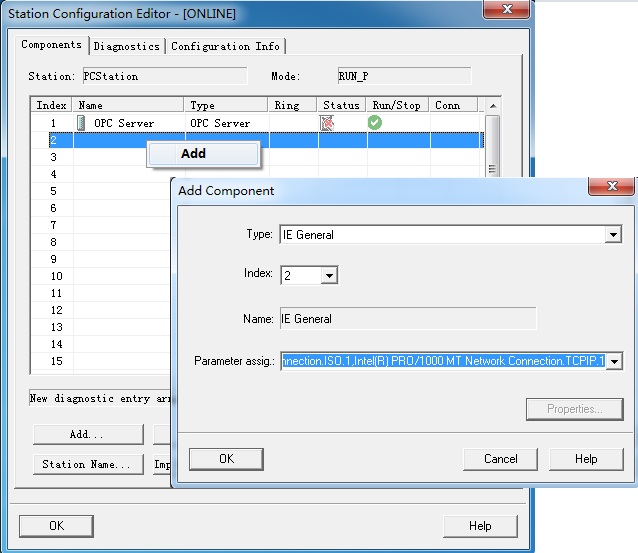
图2.插入 IE General
注意:STEP7 中的 PC Station 硬件组态与虚拟 PC Station 硬件机架的组件、“Index”必须完全一致。
4. 网卡参数配置
插入 IE General 后,随即会弹出组件属性对话框。如果需要修改网卡参数,则可以通过点击“Network Properties”按钮进行网卡参数配置,如图3.所示。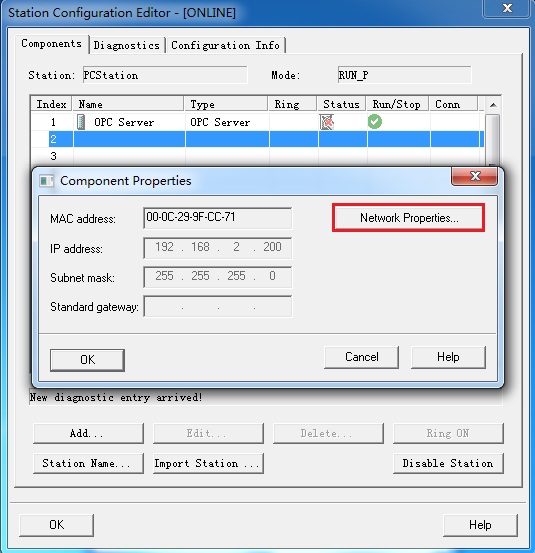
图3.进入PC 网卡参数设置
5. 命名 PC Station
PC Station 添加完 “OPC Server”和“IE General”组件后,需要命名 PC Station,该名字需要与 STEP 7 硬件组态中的“SIMATIC PC Station(1)”的名字一致,如图4.所示。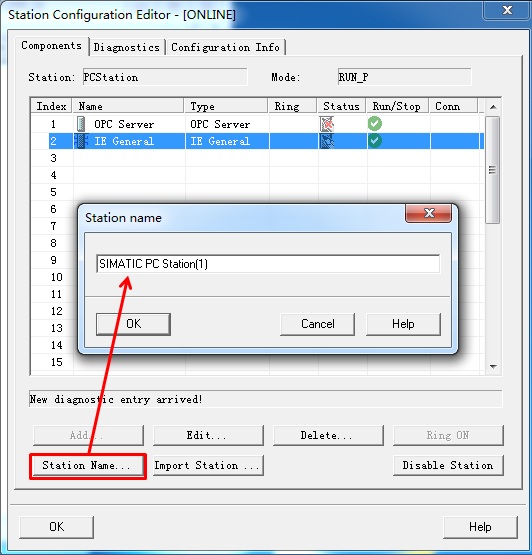
图4.命名 PC STATION Station name
- 评论
收藏
个性标签
尊敬的用户,您将对文档“创建 PC Statio...”挑错













 西门子官方商城
西门子官方商城

















扫码分享